آموزش Excel 2016: تکنیک های پیشرفته قالب بندی
Excel 2016: Advanced Formatting Techniques
نکته:
آخرین آپدیت رو دریافت میکنید حتی اگر این محتوا بروز نباشد.
نمونه ویدیوها:
موضوعات شامل:
- کنترل قلم ها ، حاشیه ها و رنگ سلول
- تنظیم ترازبندی سلولهای افقی و عمودی
- ایجاد متن زاویه دار
- تنظیم قالب بندی عددی
- تاریخ سفارشی و قالب های عددی ساخت
- ایجاد قالب بندی مبتنی بر ارزش
- کار با جداول
- استفاده از سبک ها و مضامین
- تنظیم ارتفاع ردیف و عرض ستون
- مخفی کردن و پنهان ماندن ملحفه
- کپی کردن قالبها
- قالب بندی متن با توجیه
- نمایش داده ها بصورت رئوس مطالب
- قالب بندی تصاویر و خطوط جرقه ای
- ایجاد پیوندهای تصویر
- قالب بندی عناوین ستون و سطر
سرفصل ها و درس ها
مقدمه Introduction
-
خوش آمدی Welcome
-
پیش نیازهای این دوره Prerequisites for this course
-
درباره پرونده های تمرینی About the exercise files
1. کنترل فونت ها ، مرزها و رنگ سلول 1. Control Fonts, Borders, and Cell Color
-
قلم ها ، اندازه فونت ها و رنگ های قلم را تنظیم کنید Adjust fonts, font sizes, and font colors
-
قالب بندی زیرنویس ، دستیابی به موفقیت ، زیرنویس و متن را اعمال کنید Apply underline, strikethrough, subscript, and superscript formatting
-
سبک های مرزی را اعمال کنید و خطوط شبکه را تنظیم کنید Apply border styles and adjust gridlines
-
برای زمینه های سلولی از رنگ و الگوهای پر استفاده کنید Use fill color and patterns for cell backgrounds
2. ابزار تراز 2. Alignment Tools
-
تراز سلول های افقی و عمودی را تنظیم کنید Adjust horizontal and vertical cell alignment
-
برای متنوع تر و خوانایی بیشتر ، متن های زاویه دار ایجاد کنید Create angled text variations for greater variety and readability
-
داده های تورفتگی و علائم دلار Indent data and dollar signs
-
تنظیمات عنوان را با استفاده از دکمه ادغام و مرکز ساده کنید Simplify title adjustments using the Merge and Center button
-
عناوین و عناوین را با استفاده از Wrap Text و Shrink to Fit کنترل کنید Control titles and headings using Wrap Text and Shrink to Fit
3. قالب های عددی را به سرعت تنظیم کنید 3. Adjust Numeric Formats Quickly
-
با گزینه های قالب بندی عددی کار کنید Work with numeric formatting options
-
استاد کلیدهای میانبر صفحه کلید قالب بندی عددی Master the numeric formatting keyboard shortcuts
-
قالب های ویژه ای را برای تاریخ ، زمان ، شماره تلفن و کدهای پستی تنظیم کنید Set special formats for dates, times, phone numbers, and zip codes
-
قالب های عددی سفارشی بسازید Build custom numeric formats
-
قالب های تاریخ سفارشی بسازید Build custom date formats
4- داده های پویا را با قالب بندی شرطی برجسته کنید 4. Accentuate Dynamic Data with Conditional Formatting
-
قالب بندی مبتنی بر ارزش را با استفاده از عملگرهای منطقی ایجاد کنید Create value-based formatting using logical operators
-
قالب بندی مبتنی بر ارزش را با استفاده از میله های داده ، مقیاس های رنگی و نمادها ایجاد کنید Create value-based formatting using data bars, color scales, and icons
-
بر اساس فرمول ها قالب ایجاد کنید Create formats based on formulas
5- جداول ، سبک ها و مضامین 5. Tables, Styles, and Themes
-
با جداول کار کنید Work with tables
-
برای قالب بندی مداوم از سبک ها و مضامین استفاده کنید Use styles and themes for consistent formatting
6. تنظیمات سطر ، ستون و صفحه 6. Row, Column, and Sheet Adjustments
-
ارتفاعات تک و چند ردیف و عرض ستون را بدون دستور تنظیم کنید Adjust single and multiple row heights and column widths without commands
-
با ردیف ، ستون و ورق کار کنید Work with rows, columns, and sheets
-
با گزینه های Hide and Unhide کار کنید Work with the Hide and Unhide options
7. سایر ابزارهای قالب بندی کاربرگ 7. Other Worksheet Formatting Tools
-
از کادر گفتگوی Format Cells و نوار ابزار ابزار پاپ آپ استفاده کنید Use the Format Cells dialog box and the pop-up mini-toolbar
-
سبک های مختلف قالب بندی را در همان سلول اعمال کنید Apply different formatting styles within the same cell
-
با استفاده از تکنیک های کشیدن و فرمت نقاش ، فرمت ها را به سرعت کپی کنید Copy formats quickly using dragging techniques and the Format Painter
-
با ویژگی Justify متن را از Word یا وب قالب بندی کنید Format text from Word or the web with the Justify feature
-
تصویر پس زمینه را به کاربرگ اضافه کنید Add a background image to a worksheet
8. نمایش داده ها به عنوان یک طرح کلی 8. Display Data as an Outline
-
داده ها را برای طرح ها تنظیم کنید Set up data for outlines
-
از ویژگی Subtotal برای ایجاد رئوس مطالب استفاده کنید Use the Subtotal feature to create outlines
9. تصاویر قالب بندی کنید 9. Format Images
-
سبک های تصویر را قالب بندی کنید Format picture styles
-
مرزها و جلوه ها را به تصاویر اضافه کنید Add borders and effects to pictures
-
برای تأثیر بصری بهینه ، قالب های شعر ایجاد کنید Format sparklines for optimum visual impact
-
برای عناوین و عناوین فرمت شده از WordArt استفاده کنید Use WordArt for formatted titles and headings
10. تکنیک های تخصصی قالب بندی نیرو 10. Specialized Power-Formatting Techniques
-
تکرار عناوین ستون را برای چاپ بهتر مخفی کنید Hide repeating column titles for better printing
-
اطلاعات عنوان گمشده را در یک ستون بازیابی کنید Restore missing title data in a column
-
مقادیر بزرگ را بدون استفاده از فرمول نمایش دهید Display large values without using formulas
-
پیوندهای تصویری ایجاد کنید Create picture links
-
عناوین ستون و سطر را قالب بندی کنید Format column and row titles
-
لیستی برای چاپ دو فاصله ایجاد کنید Format a list for double-spaced printing
نتیجه Conclusion
-
مراحل بعدی Next steps
https://donyad.com/d/2bad
 Dennis Taylor
Dennis Taylor
کارشناس اکسل با 25+ سال تجربه
دنیس تیلور یک متخصص اکسل است که بیش از 25 سال تجربه در زمینه نویسندگی و آموزش صفحه گسترده دارد.
دنیس دارای تجربه کار به عنوان نویسنده ، سخنران ، رهبر سمینار و مجری است. از اواسط دهه 90 ، وی نویسنده/مجری برنامه های متعدد ویدئویی و آنلاین اکسل بوده و با ارائه بیش از 300 سمینار و کلاس در سراسر ایالات متحده و کانادا سفر کرده است. وی چندین کتاب در زمینه نرم افزار صفحه گسترده تألیف یا تألیف کرده و بیش از 500 وبینار اکسل را به طیف وسیعی از مخاطبان ارائه داده است. دنیس با صدها شرکت مختلف و آژانس های دولتی و همچنین کالج ها و دانشگاه ها کار کرده است. او در بولدر ، کلرادو زندگی می کند.



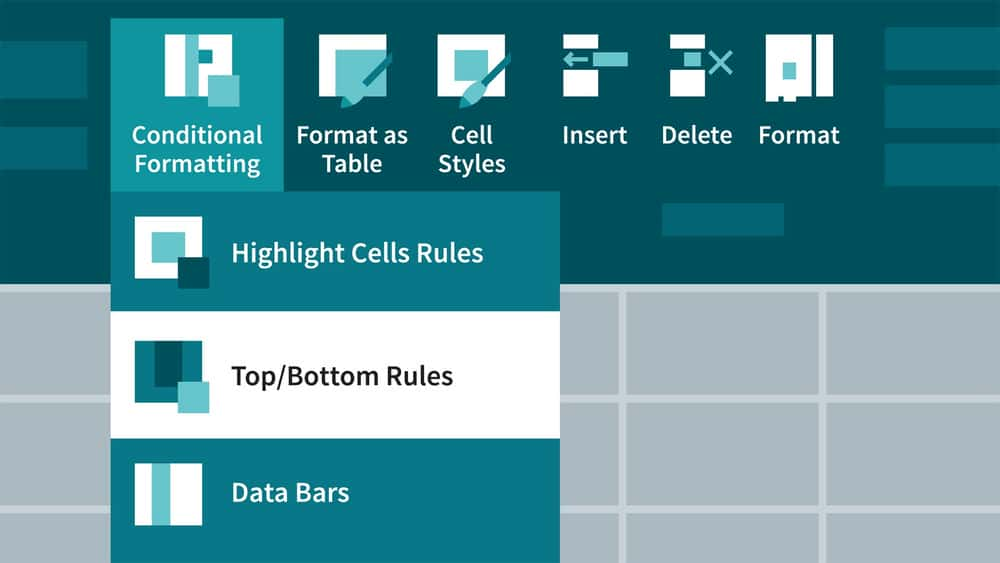





نمایش نظرات